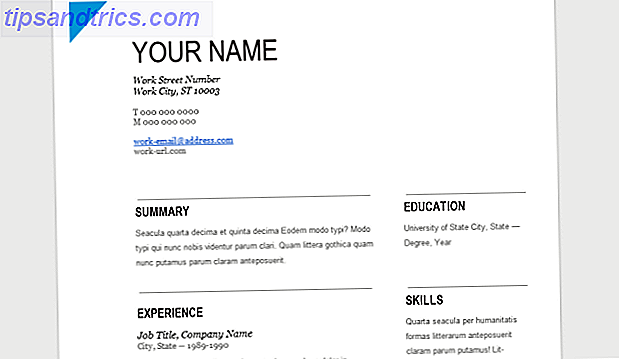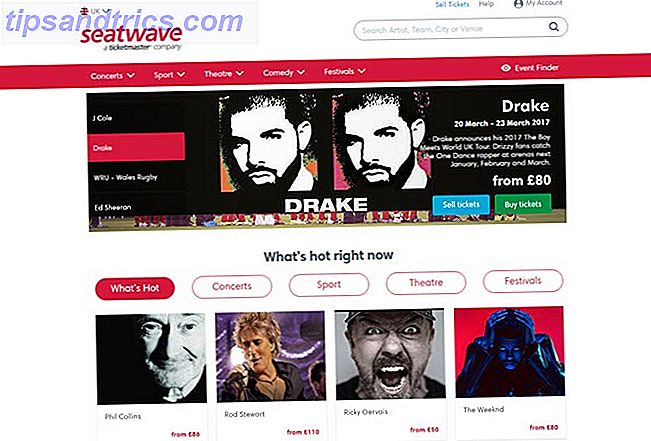Er zijn de afgelopen maanden nogal wat problemen en zorgen gerezen over Dropbox waardoor sommige mensen zich ongemakkelijk voelen over het gebruik ervan en hun toevlucht zoeken via een alternatief. Ja, er zijn tal van andere online opslagdiensten, zoals Box.net, maar het lijkt erop dat er absoluut geen alternatief is dat kan concurreren met de voordelen die Dropbox biedt, namelijk bestandssynchronisatie.
Er zijn de afgelopen maanden nogal wat problemen en zorgen gerezen over Dropbox waardoor sommige mensen zich ongemakkelijk voelen over het gebruik ervan en hun toevlucht zoeken via een alternatief. Ja, er zijn tal van andere online opslagdiensten, zoals Box.net, maar het lijkt erop dat er absoluut geen alternatief is dat kan concurreren met de voordelen die Dropbox biedt, namelijk bestandssynchronisatie.
U hoeft echter niet verder te zoeken omdat er eindelijk een oplossing is verschenen, genaamd Sparkleshare.
Over Sparkleshare
Sparkleshare is een open source-synchronisatie Dropbox-alternatief. Het is geen website-server op zich, maar eerder een service die u zelf kunt implementeren om uw eigen synchronisatie-instellingen te maken. Omdat u kunt kiezen waar de gegevens die u wilt synchroniseren, daadwerkelijk worden opgeslagen, heeft u altijd volledige controle over uw eigen gegevens en hoeft u nooit afhankelijk te zijn van een service van derden.
Sparkleshare gebruikt het GIT-systeem als de ruggengraat. Voor degenen die niet weten, GIT is een geweldige bestandsrepository en versie-trackingservice. Veel verschillende projecten (met name open source projecten) gebruiken GIT om de voortgang van nieuwe code binnen recentelijk gemodificeerde bestanden te regelen. Het beste van alles is dat Sparkleshare uiteindelijk volledig platformonafhankelijk zal zijn. Momenteel zijn builds beschikbaar voor Linux en Mac, met eventuele plannen voor Windows, Android en iOS.
Installatie
Windows-gebruikers krijgen uiteindelijk een eenvoudig te gebruiken installatieprogramma en Mac-gebruikers moeten al weten hoe ze hun pakket moeten installeren. Linux-gebruikers hebben een enigszins (en ik bedoel dit op een relatieve manier) gecompliceerde manier om Sparkleshare te installeren, maar het zou geen probleem moeten zijn.
Ubuntu
Ubuntu-gebruikers moeten een PPA toevoegen die de Sparkleshare-pakketten bevat. Je hebt geluk, want deze PPA is niet al te lang geleden opgericht. Voeg de PPA toe met
sudo add-apt-repository ppa: warp10 / sparkleshare
, werk je repositories bij met
sudo apt-get update
, en installeer Sparkleshare met
sudo apt-get install sparkleshare libwebkit1.1-cil git-core
.
Fedora
Fedora-gebruikers moeten een vergelijkbaar pad volgen. Eerst moet je een repository met de Sparkleshare-pakketten toevoegen door naar de map met de repo-bestanden te gaan (
cd /etc/yum.repos.d
), download het nieuwe repo-bestand (
sudo curl -O http://repos.fedorapeople.org/repos/alexh/sparkleshare/fedora-sparkleshare.repo
) en installeer de benodigde pakketten (
sudo yum installeer -y sparkleshare openssh-askpass
). Voor de zekerheid is het aanbevolen door Fedora-gebruikers dat je een bepaald pakket verwijdert om onnodige crashes te voorkomen. Om dit te doen, moet je typen
sudo yum remove -y nautilus-python
.
Gebruikers van een andere distributie staan op zichzelf (er zijn tal van andere distributies!). Ga er echter niet van uit dat een Sparkleshare-pakket niet bestaat voor je distro, dus doe wat Googlen en kijk wat er naar boven komt.
Instellen
Omdat Sparkleshare GIT gebruikt, hebt u een grote verscheidenheid aan keuzes over waar u uw bestanden kunt opslaan. Wanneer u Sparkleshare voor het eerst start, geeft de installatie u de keuze tussen de drie best lopende GIT-websites waarop mensen gratis accounts kunnen krijgen en de mogelijkheid om uw eigen server te definiëren.
Eigenlijk is het creëren van je eigen GIT-repository om Sparkleshare in te schakelen buiten het rijk van dit artikel, maar als je een beetje Google rondleest, zul je wat instructies kunnen vinden. Je kunt er ook zeker van zijn dat er instructies zijn voor het maken van een webinterface voor je eigen GIT-repository. Voor het voorbeeld in dit artikel zal ik snel mijn eigen server instellen en gebruiken.
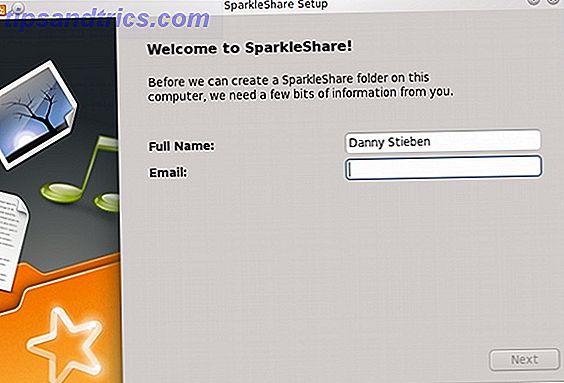
Na de installatie, ga je gang en start het programma vanuit je menu. Wanneer het opent, vul je je naam en e-mailadres in en ga je verder.
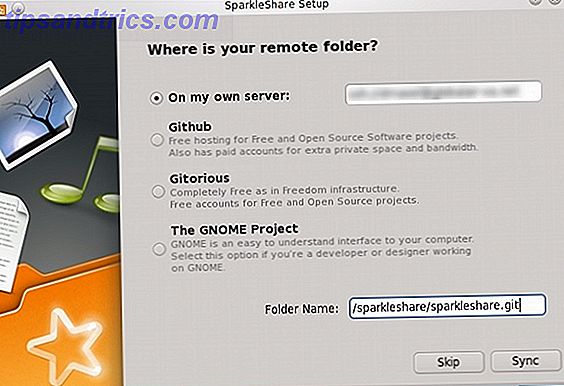
Vervolgens kunt u uw bron kiezen en de gevraagde informatie invullen. Zorg ervoor dat u eerst naar de site kijkt, omdat u mogelijk een extra stap moet doen, zoals het gebruik van een SSH-sleutel voor veilige toegang zonder wachtwoord. Als u bijvoorbeeld verbinding maakt met uw eigen server, moet u een SSH-sleutel maken met
ssh-keygen -t rsa
en stuur het naar uw server met
ssh-copy-id USERNAME @ SERVER
. Dan kunt u verbinding maken met Sparkleshare.
Anders dan dat, zou je klaar moeten zijn! U kunt nu beginnen met synchroniseren in de map die u hebt gekozen.
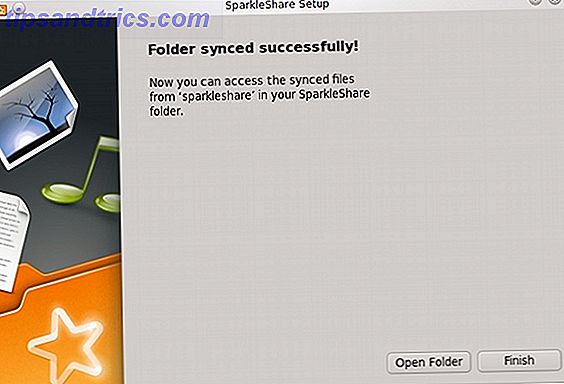
Conclusie
Dat is het! Nu kun je het gebruiken zoals je Dropbox gebruikte, maar met meer gemoedsrust. Als je extra paranoïde bent, kun je dezelfde coderingstechnieken toepassen als hier uiteengezet. Hoe je Dropbox-gegevens te coderen met ENCFS [Linux] Hoe je Dropbox-gegevens te coderen met ENCFS [Linux] Dropbox is misschien wel een van de beste online synchulpmiddelen voor bestanden in de omgeving van. Als je echter de laatste tijd door het technische nieuws hebt gesurfd, zul je zien dat Dropbox wat problemen met de privacy ondervindt. Daarom coderen ... Lees ook nog meer. Wat je nu doet, is aan jou.
Werkt dit Dropbox-alternatief voor jou? Wil je overschakelen naar iets anders of bij Dropbox blijven? Denk je dat projecten zoals Sparkleshare waardevol zijn? Laat het ons weten in de reacties!